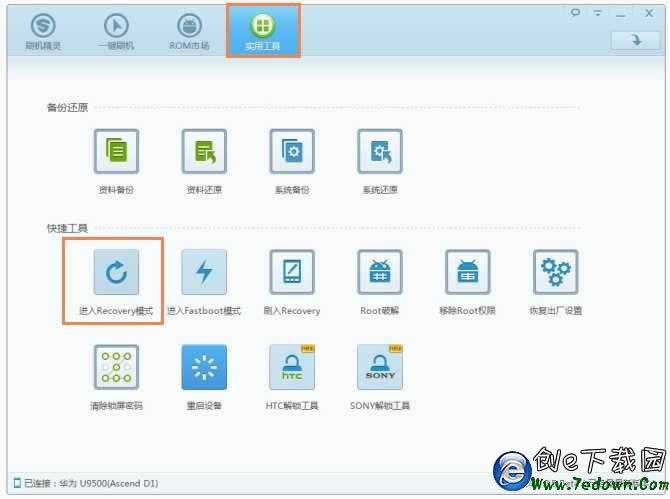刷机就是给手机重装系统。刷机可以使手机的功能更加完善,并且可以使手机还原到原始状态。一般情况下Android手机出现系统被损坏,造成功能失效或无法开机,也通常通过刷机来解决。一般Andriod手机刷机分为线刷,卡刷,软刷和厂刷。
进入Recovery模式方法
自动进入
刷机精灵(一键刷ROM)1.1.8 中文绿色版
在手机开机状态下连接上刷机精灵,选择“实用工具”,再选择“进入Recovery模式”,手机将会自动进入Recovery模式。
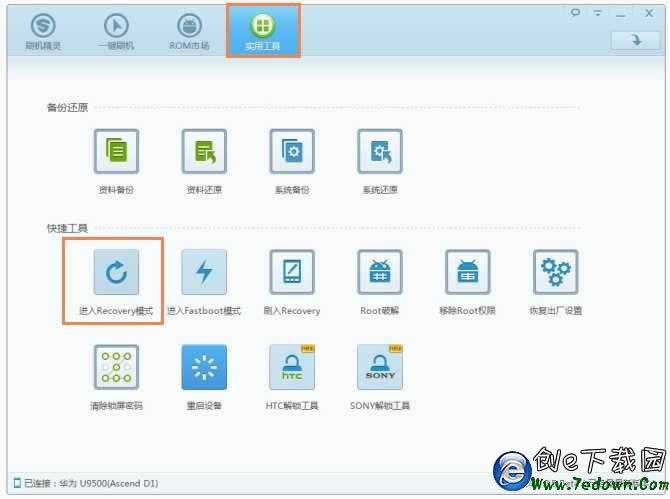
手动进入
以下操作均在关机状态下进行
搜索机型可以通过按键盘Ctrl+F键进行机型搜索
HTC
HTC Dream (G1)
HTC Hero (G3) / HTC Tattoo (G4)
「Home键(房子键)+电源键」
HTC Magic (G2)
「返回键+电源键」或是「Home键(房子键)+电源键」
Nexus One (G5)
----「按住轨迹球+电源键」
----「使用音量键将光标移动到BOOTLOADER上,按电源键选择」
----「使用音量键将光标移动到RECOVERY上,按电源键选择」
Legend (G6)
----「返回键+开机键」
----「进入HBOOT界面后,音量键将光标移动到Recovery选项上,按电源键选择」
HTC Desire(G7)
----「音量下键+开机键」
----「进入HBOOT界面后,音量键将光标移动到Recovery选项上,按电源键选择」
Wildfire (G8)
----「光学键+开机键」
----「进入HBOOT界面后,音量键将光标移动到Recovery选项上,按电源键选择」
Aria (G9) / Desire HD (G10) / Incredible S(G11)
Desire S (G12) / Wildfire-S (G13) / Sensation (G14)
Salsa (G15) / ChaCha (G16) / EVO 3D (G17)
Sensation XE (G18) / Raider 4G (G19)
----「音量下键+开机键」
----「进入HBOOT界面后,音量键将光标移动到Recovery选项上,按电源键选择」
HTC EVO 4G HTC Incredible HTC Mytouch 4G
HTC Thunderbolt HTC Mytouch 3G
----「音量下键+开机键」
----「进入HBOOT界面后,音量键将光标移动到Recovery选项上,按电源键选择」
HTC Desire Z
「音量加键+电源键」
华为
C8500
「音量上键+电源键,同时按住10秒左右」
C8500s
「按拨号键(不是挂机键)+音量加键+电源键」
C8600
「拨号键+音量加键+电源键」
C8650 / U8650 / U8950D / U9500E / C8650S / C8812E
「音量上键+电源键,等待约10秒」
U8150
「拨号键(绿色)+音量加键+电源键」
U8220 / U8230
「菜单键(Menu)+挂机键+电源键」
U8500
「拨号键 +音量上键+电源键」
U8800 / U8800+
「音量上键+电源键键」
U8860
「音量上键+电源键」
U9000
「音量上键+音量下键+电源键」
LG
P500
「电源键+音量减键+Home键(房子键)」
P920
「音量下键+电源键,约八秒看到第一屏的瞬间松开电源键,但要保持按住音量减少键,直到能进入recovery界面」
P970
「音量下键+Home键(房子键)+电源键」
P990 / P993
「音量减键+电源键,直到出现黄色android字符或者LG开机屏幕闪烁第二次时马上松手」
三星
Nexus S
「电源键+上音量键」
i997 / i579 / i9000 / i9003 / i9100 / i9100 / i9220 / s5570 / 7100
「音量上键+HOME键+电源键」
i9250
「手机关机,同时按音量“+”、音量“-”和电源键」
「手机进入fastboot后,选择recovery mode进入recovery模式」
i897
「音量上下键+开机键」
w899 / s5830
「Home键+电源键」
i909
「音量下键+电源键」
i5700 / i7500u
「音量下键+拨号键+电源键」
i5800 / i5801
「音量上键+音量下键+Home键+电源键」
M180S
「音量上键+照相键」
E120L
「音量上键+音量下键+电源键,当看到手机屏幕显示画面时松手,再按HOME键」
中兴
N760
「菜单键+音量上键+电源键」
N600 / N600+
「音量下键+电源键,等待手机出现Andriod字样时松开按键」
V880 / V880+ / N880 / N880S
「Home键(房子键)+音量加键+电源键」
U880 / U960S /U970 / U950 / U930 / N880E
「音量下键+开机键」
X850
「音量下键+电源键,等待出现绿色机器人后松开电源键,继续按住音量下键,等待出现闪一下的白色字样后松开按键」
OPPO:
U705T / X907 / X909
关机长按:[音量上键+电源键]约10秒
索尼. 爱立信
以下操作均需刷入Recvoery之后方可操作,建议扣下电池并放置5秒后再操作
ST17i SK17i ST18i
----「 刷入Recovery之后,开机出现第一屏的时候连续按几下音量减键即可进入 」
E16i E15i(X8) E10i
Z1i U20i LT18i
LT15i LT11i X10
----「刷入Recovery之后,开机看到白色的 Sony Ericsson 字样时就不停的按手机的返回键即可进入」Acer Liquid
----「音量减键盘 +相机键+电源键」
----「手机震动三下后放开,再按下电源键进入recovery模式」
卓普:
ZP900: 音量上键+电源键
ZP500+ : 音量上键+电源键
小米M1: 音量上键+电源键
首派A60
「音量加键+相机键+电源键」
联想:
A60: 「音量上键+Home键+电源键」
A75: [音量上键+电源键]
Callbar(小雨滴): 音量上键+电源键
北斗小辣椒I2: 音量上键+电源键
GLX L100: 音量上键+电源键
青橙定放(M3): 音量上键+电源键
金立:GN868: 音量上键+电源键
佳域G3: 关机长按[音量上键+电源键]
MOTO
Defy
原生系统:「音量下键+开机键」
第三方recovery:「开机等到信号灯变蓝色,开机键+音量下键」
Droid (Sholes)
----「推开键盘上,按住X键+电源键开机」
----「然后同时按住侧面的音量加键,再按照相键」
Droid 2 (A955)
----「推开键盘,按住“X”键+电源键+搜索键」
MB200
----「按一下电源键松开,LED灯亮后,在屏幕显示白底黑色的M时,按住照相键不放」
----「出现黑底绿字后,松开手,此时按音量加键就是进入fastboot,按音量减键就进入Recovery」
----「若是官方原版的Recovery,看到三角形和感叹号的图案时,推开键盘按下ALT+L键即可」
MB300
----「照相键+开机键,屏幕上出现三角形符号后松开所有手指」
----「先按住音量向上键,再轻按相机键」
----「如果您的Bootloader版本是是90.78——上面的第一步则是按住键盘上的X键+开机键,其他步骤一致」
MB520
----「电源键+音量减键」
----「出现一个三角图标后同时按(音量加+音量减)进入Recovery的界面」
MB611
----「X键+开机键, 看到机器人图标后,再按键盘左下角的@键即可。官方原版的Recovery后回车键为确认键」
MB860
----「音量下键+开机键,直至出现"红M"图案画面及画面顶部出现“fastboot”方可松开」
----「按音量下键切换“Android Recovery”模式和“RSD”模式,在显示“Android Recovery”模式时,音量上键选择确认」
----「当出现白色三角形和感叹号图案时,先按住照相键,再按音量下键,出现Recovery模式操作菜单」
ME511
----「推开键盘,按住X键+开机键」
----「出现三角形图标,放开按键,再按下开机键,进入Recovery模式。使用音量上、下键移动菜单」
ME501 / ME600
----「按电源键开机,出现白色Moto标志时,按住照相键不放,直到出现文字菜单」
----「按音量下键,将显示三角形图标,触摸一下屏幕右下角(搜索键上方),进入Recovery模式(使用触摸屏操作)」
ME860 / MT870 / XT882
----「音量下键+开机键,直至出现"红M"图案画面及画面顶部出现“fastboot”方可松开」
----「按音量下键切换“Android Recovery”模式和“RSD”模式,在显示“Android Recovery”模式时,音量上键选择确认」
----「当出现白色三角形和感叹号图案时,先按住照相键,再按音量下键,出现Recovery模式操作菜单」
ME811
----「主屏键+电源键开机,在显示MOTO标志后可放开开机键,等手机出现三角形图标,放开主屏键」
----「按住音量上键和相机键进入Recovery模式。使用音量上、下键移动菜单,搜索键确定选择」
ME865
----「音量上键+音量下键+开机键,在弹出来的界面中,使用音量下键,选择Recovery,按音量上键确认,出现三角形符号即可」
XT301
----「音量上键+音量下键+开机键」
----「出现三角形图标后放开按键,按返回键进入Recovery模式」
XT316
----「音量上键+音量下键+开机键」
----「在显示“enter Recovery mode”后放开按键,进入Recovery模式」
XT502 / XT500
----「按住音量上键和相机键不放,再按下开机键,手机将进入Recovery模式」
XT531
----「音量上键+音量下键+开机键,显示“enter Recovery mode”后再松开按键」
----「显示三角形图标后,再按主屏键即可进入Recovery模式」
XT701
----「音量加键+照相键+开机键」
----「如果是2.1系统,请按住回放键(相机键上方)+开机键,出现MOTO的logo便可松开」
----「进入Recovery模式(三角感叹号的界面)时,先长按“音量上键”然后再按一下“相机键”即可进入工程模式」
XT702 / ME722
----「打开滑盖,按住X键不放再按开机键,直到出现三角形图标,放开按键」
----「按住音量上键和相机键进入Recovery模式」
XT711
----「确认键(相机键边上的按键)+电源键」
----「出现三角形图标后放开按键,按住音量上键和相机键进入Recovery模式。使用音量上、下键移动菜单,相机键确定选择」
XT720
----「音量上键+电源键」
----「出现三角+感叹号的图案后,按音量加键+相机键进入Recovery,音量键选择,搜索键确定键」
XT800 / XT800+
----「搜索键+拍照键+电源键」
----「出现三角形图标后放开按键,按住音量上键和相机键进入Recovery模式。使用音量上、下键移动菜单,搜索键确定选择」
XT806
----「按住确定键和相机键不放,再按下开机键,直到出现三角形图标,放开按键」
----「按住音量上键和相机键进入Recovery模式。使用音量上、下键移动菜单,确定键确定选择」
XT883
----「推开滑盖,先按住X 键不松,然后再按开机键,直到出现三角形图标,再松开按键」
----「松开后,再按住音量上键和下键即可进入Recovery 模式,使用音量上、下键或导航键左、右键移动菜单,回车键、电源键确定选择」
XT910
----「音量下键+ 电源键,保持大概五秒左右黑屏」
----「先松开电源键,音量键下继续按住,再等5秒左右 就会进入工程模式」
----「此时同时按住音量键上键和下键,再按住电源键。一直等到黑屏之后,再松开电源键。音量上键和下键不松,保持5秒左右,就会出现选项」
----「然后用音量下键选择第二项 RECOVERY ,用音量键上键确认,切不可按电源键」
----「同时按住音量上键+音量下键即可」
XT928
----「音量键上键+音量键下键+还有开机键」
----「手机将进入选择界面,按音量下键选择Rrecovery,再按上键确认」
----「稍后会显示一个三角形符号的界面,再同时按上、下音量键即可」
----「音量下键选择,开关键确认」
说到风险,但凡刷机都带有一定的风险,关键看你能否把风险降到最低或直接没有。首先我们必须明白的是,正常的刷机操作是不会损坏手机硬件的。其次刷机可以解决手机某些莫名其妙的毛病、升级手机硬件驱动(就像升级电脑的BIOS)、为手机增加无数DIY功能。但是不当的刷机方法可能带来不必要的麻烦,比如无法开机、死机、功能失效等后果,有很多windows系统的手机刷机后很容易导致手机恢复出厂设置,变成全英文系统,将会造成很难解决的问题。特别说明一下,一般刷机后就不保修了,所以不是特别需要的话,最好不要刷。切记!